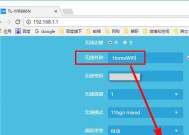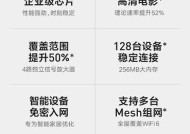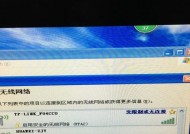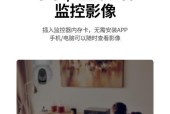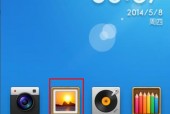如何查看最近连接过的wifi?步骤是什么?
- 电子常识
- 2025-05-29
- 27
- 更新:2025-05-09 17:06:12
在我们日常使用智能手机、平板电脑或笔记本电脑时,连接WiFi已经成为了一种习惯。但是,当需要查看或管理这些曾经连接过的WiFi网络时,很多人可能会一时不知所措。本文将详细介绍如何查看最近连接过的WiFi,无论您使用的是安卓设备、iOS设备还是Windows电脑,都可以找到对应的操作步骤。对于那些希望提升工作效率或维护网络安全的用户来说,掌握这些知识是非常必要的。
1.查看Android设备上的最近连接WiFi
1.1通过WiFi设置界面查看
1.打开您的Android设备上的“设置”应用。
2.滑动找到“无线和网络”或“网络和互联网”选项,并点击进入。
3.点击“WiFi”,然后在WiFi界面找到“高级”设置(可能会显示为一个向右的箭头或三个点)。
4.在“高级”设置中,您可以看到一个“管理已保存的网络”或类似命名的选项。
5.进入该选项后,列表中将展示您设备曾经连接过的所有WiFi网络,包括那些已经不再附近的网络。
1.2使用系统文件查看法(高级用户适用)
1.在手机上打开一个文件管理器应用。
2.导航到“/data/misc/wifi/”目录。
3.您会找到一个名为“wpa_supplicant.conf”的文件。这个文件记录了所有连接过的WiFi网络信息。
4.注意:这个方法需要一定的技术知识,并且不同的手机制造商可能有不同的文件路径,以上路径适用于原生Android系统。
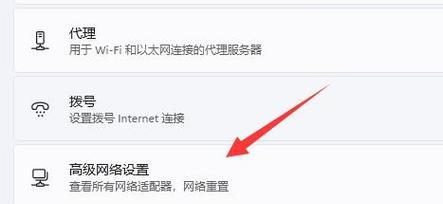
2.查看iOS设备上的最近连接WiFi
2.1通过设置菜单查看
1.打开您的iPhone或iPad上的“设置”应用。
2.点击“WiFi”,此时设备会自动扫描附近的WiFi网络。
3.在扫描结果的下方,您可以看到一个名为“其他网络”的选项。
4.点击“其他网络”,然后您可以看到所有曾经连接过的WiFi网络名称。
2.2使用通用设置菜单
1.进入“设置”应用。
2.向下滑动找到并点击“通用”选项。
3.在“关于本机”中,选择“Wi-Fi地址”。虽然这不是直接列出所有连接过的WiFi,但可以查看当前设备的WiFi硬件地址。
4.注意:这个方法不能直接查看所有连接过的WiFi列表,但可以用于一些特定场景,如网络故障排查时确认设备信息。

3.查看Windows电脑上的最近连接WiFi
3.1在系统设置中查看
1.点击Windows开始菜单,选择“设置”(齿轮图标)。
2.点击“网络和互联网”,在右侧菜单中选择“Wi-Fi”。
3.在“管理已知网络”部分,您可以看到一个列表,列出了所有曾经连接过的WiFi网络。
4.点击任一网络,可以显示该网络的详细信息,比如连接日期等。
3.2使用命令提示符查看
1.在电脑上打开“命令提示符”(可以通过搜索栏输入“cmd”打开)。
2.在命令提示符窗口中输入命令“netshwlanshowprofiles”并按回车。
3.这将列出所有已保存的WiFi配置文件的名称。
4.要查看特定网络的详细信息,可以使用命令“netshwlanshowprofilesname=“您的WiFi名称”key=clear”。
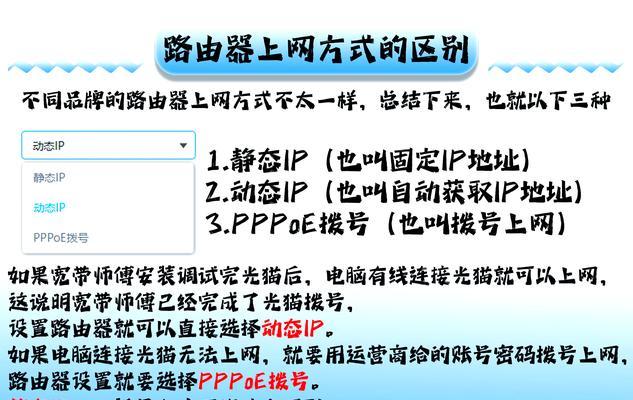
结语
通过上述步骤,无论您使用的是哪种设备,都可以轻松查看最近连接过的WiFi网络。了解这些信息不仅方便我们进行网络管理,还可以在遇到网络问题时提供帮助。对于网络安全意识较强的用户,知晓这些细节也便于及时更改密码,保护个人信息安全。希望本篇内容能够为您带来帮助,并在您需要时快速查阅相关WiFi连接历史。
上一篇:手机电池晒爆后的处理和预防措施?